Windows 10 guarda su clave de producto en el registro. Es posible que haya oído hablar y posiblemente haya usado algunas aplicaciones que le permiten buscar su clave de producto de Windows 10. Estas aplicaciones hacen uso de la información almacenada en el registro para buscar y mostrar la clave del producto. Si alguna vez lo necesita, puede eliminar una clave de producto del registro.
ALERTA DE SPOILER: Desplácese hacia abajo y vea el video tutorial al final de este artículo.
Una palabra de precaución
Sin embargo, eliminar la clave no afectará su estado de activación actual, eso no significa que deba eliminarla solo por diversión.
En circunstancias normales, no hay necesidad deeliminar una clave de producto del registro, nunca. Si su sistema funciona perfectamente bien, no necesita actualizar una versión de Windows 10 a otra, no ha cambiado ningún hardware importante, etc., no necesita eliminar la clave. Más importante aún, si su clave válida no se reconoce como válida, eliminarla no es la solución. La forma más fácil de resolver un problema de activación es simplemente llamar a Microsoft. Puede estar hablando por teléfono por un tiempo, pero finalizará esa llamada con un sistema activado.
Si decide que necesita eliminar el productoclave, asegúrese de hacer una copia de seguridad primero. Esto es especialmente importante si tiene una clave comercial o OEM, o si ha actualizado Windows 7 u 8 / 8.1 a Windows 10.
Por último, si cualquier problema que tenga requiere que elimine la clave del producto del registro, primero intente usar su sistema con una cuenta local de Windows 10 para ver si el problema desaparece.
Eliminar una clave de producto
Necesitará derechos administrativos para eliminar una clave de producto de Windows 10.
Abra el símbolo del sistema con administrativoderechos. Ingrese el siguiente comando. En cuanto toques Intro, la clave se eliminará. Si tiene dudas, no toque la tecla Intro hasta que haya resuelto su aprensión.
slmgr –cpky
Una vez que toque la tecla Intro, la clave del productodesaparecerá y cualquier aplicación que pueda leerlo ya no podrá buscarlo. Debe reiniciar su sistema después de ejecutar el comando para que el cambio surta efecto.
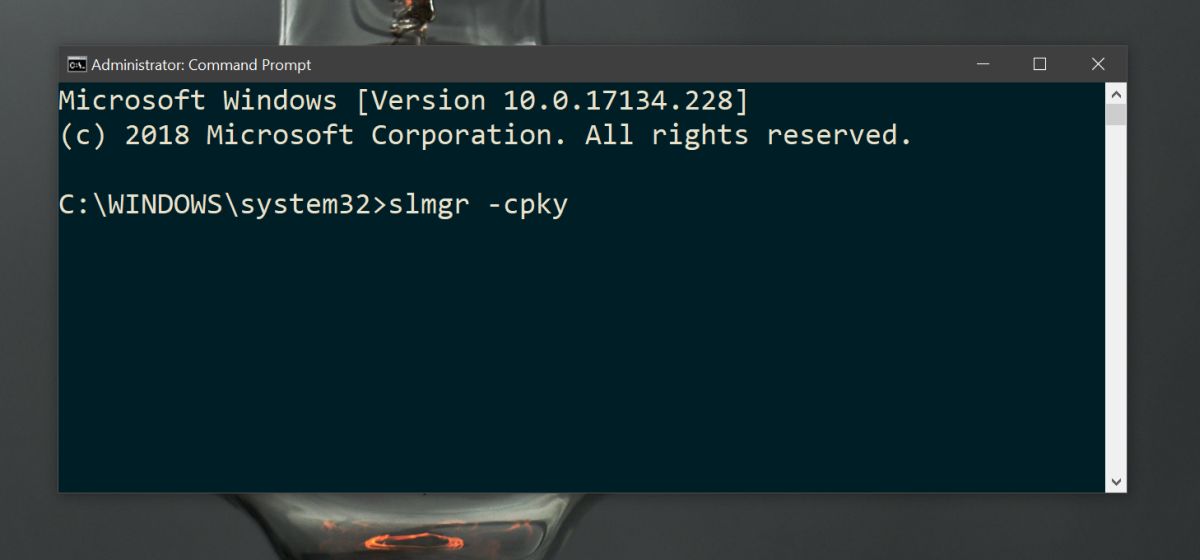
Cambiar la clave de producto
Si necesita cambiar su clave de producto, hay unconfiguración específica para él y no tiene que eliminar manualmente la anterior. Para cambiar la clave del producto, abra la aplicación Configuración y vaya a Actualización y seguridad. Vaya a la pestaña Activación. Desplácese hacia abajo y haga clic en la opción Cambiar clave de producto. Te guiará el resto del camino.
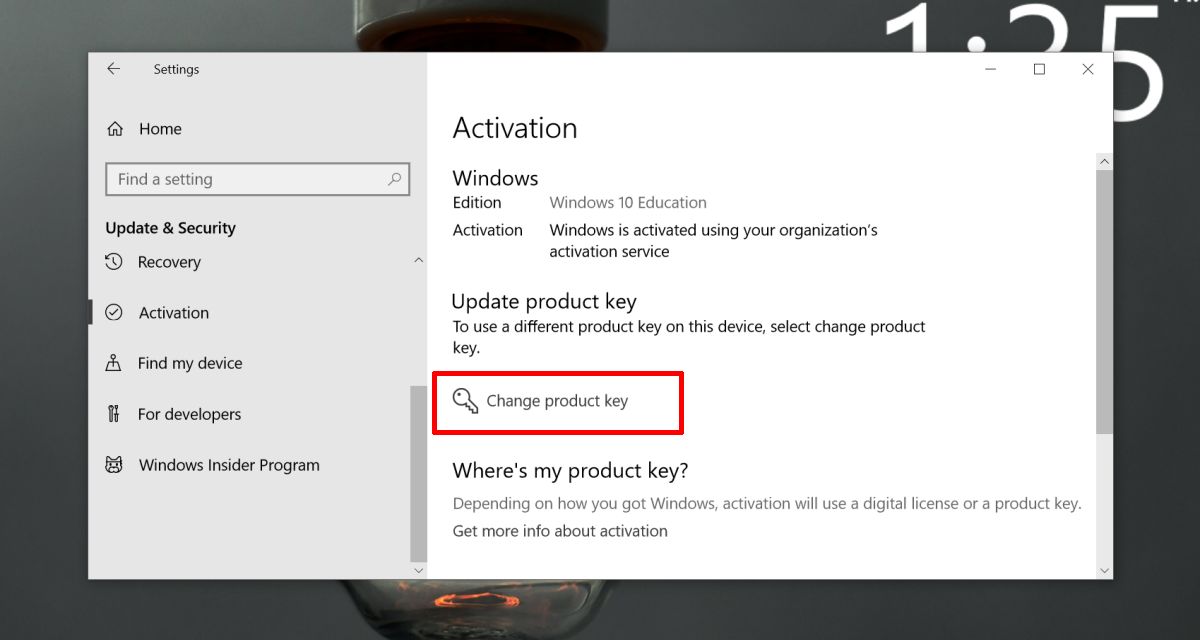













Comentarios